הוראות שימוש למצלמת רכב DVR

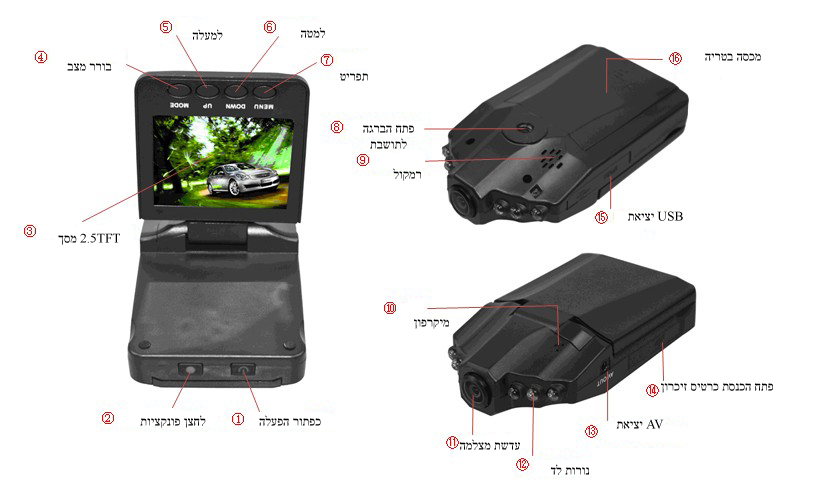
1. כפתור הפעלה On/Off
2. לחצן בחירת פונקציות OK
3. מסך 2.5 inch TFT
4. כתור בורר מצבים
5. לחצן “למעלה”
6. לחצן “למטה”
7. כפתור תפריט המצלמה
8. פתח להברגת תושבת
9. רמקול
10. מיקרופון
11. עדשת המצלה
12. נורות לד לצילום לילה (במידה וישנה תאורת דרך)
13. יציאת AV
14. פתח הכנסת כרטיס זיכרון SD
15. יציאת USB
16. מכסה הסוללה של המצלמה
מאפייני המצלמה
במצלמה זו, מסך המאפשר סיבוב של 270 מעלות, המאפשר צילום ווידאו וסטילס, בזוויות שונות.
למצלמה מספר אפשרויות צילום והקלטה: צילום ווידאו ושמע בו זמנית, צילום תמונות סטילס, צילום שמע בלבד, צילום ווידאו בזמן נסיעת הרכב, צילום לילה בעזרת תאורת דרך, הקלטה מחזורית כאשר כרטיס הזיכרון מלא.
פורמט וידאו: [HD] 1280*720/ [720] 720*480/ [640] 640*480
פורמט תמונה: JPEG, 3264*2448,2592*1944,2048*1536,1280*1024
פורמט אודיו: WAV
מסך המצלמה: TFF HD 2.5 אינץ’
זיכרון: המצלמה אינה תומכת בכרטיס זיכרון מהיר Class10 אלא רק בזיכרון Class4 רגיל עד 32G SD
USB: כניסת 2.0
USB: כניסת 2.0
זמן טעינת סוללה: 6-7 שעות
שימוש במצלמה בעזרת הסוללה: 2-3 שעות
מערכת הפעלה: למצלמה אין דיסק התקנה, לצפייה בתוכן המצולם יש להכניס את כרטיס הזיכרון למחשב בעזרת קורא כרטיסי זיכרון.
הפעלת המצלמה
לחיצה ממושכת על כפתור ההפעלה תדליק את המצלמה בעת החיבור לשקע מצת הרכב או במידה והסוללה טעונה במלואה, במידה והמסך נכנס למצב שומר מסך ניתן להבחין בנורות אשר דולקות בצבע אדום.
 הקלטה במצלמה
הקלטה במצלמהכאשר הנך נמצא במצב הקלטת ווידאו/תמונות סטילס – לחץ על לחצן (2) “לחצן הפונקציות, אשר יתחיל בפעולת ההקלטה, לחיצה נוספת תפסיק את פעולת ההקלטה.
באפשרותך בעת מצב ווידאו בעזרת הלחצנים למעלה/למטה להגדיל או להקטין את תצוגת הוידאו.
המצב האידיאלי והנכון לצלם בעזרת המצלמה הינה כאשר מחוברת לשקע המצת ברכב ומקבלת מתח מתאים.
מצב הקלטת וידאו והגדרות
הפעל את המצלמה ולחץ על מתג בורר המצב עד שתגיע למצב הקלטת וידאו, לאחר מכן כאשר תגיע למצב הרצוי לחץ על כפתור “לחצן הפונקציות” לאישור ולהתחלת הקלטה.
לחיצה על לחצן הפונקציות תבצע הפסקה של ההקלטה, ולחיצה נוספת בעצם תבצע הקלטה, לחצן הפונקציות מאפשר בעצם לאשר שימוש בפונקציות שונות במצלמה.
פונקציות נוספות במצב הקלטה
כאשר הנך נמצא על מצב הקלטת וידאו, באפשרותך ללחוץ על כפתור התפריט ולעיין בהגדרות נוספות בעת מצב וידאו, בעזרת הלחצנים למעלה/למטה ניתן להגיע להגדרה המתאימה, כאשר דפדפת להגדרה התאימה, לחיצה על לחצן הפונקציה תאפשר לך להיכנס לשלב בו מבצעים הגדרה:
באפשרותך לבחור את פורמט הקלטת הוידאו ולברור בין האפשרויות: [HD] 1280*720/ [720] 720*480/ [640] 640*480
הקלטת חותמת בעת הצילום: ניתן לבחור בחתימת שעה ותאריך בעת הצילום או לכבות אופציה זו.
הקלטה מחזורית: ישנה אפשרות שהצילום יבצע הקלטה מחזורית לאחר שכרטיס הזיכרון מתמלא, ניתן לבטל אפשרות זו בין בורר המצבים.
הקלטה הכוללת חיתוכים: ניתן לבצע הקלטה של סרטון לפי חיתוכים ב1/2/3/4/5 דקות.
אודיו ושמע בעת ההקלטה: ניתן לאפשר או לנטרל את אפשרות האודיו בעת ההקלטה.
כיבוי מסך: ניתן להגדיר במצלמה כיבוי אוטומטי לאחר 10/20 דקות.
 מצב הגדרות מערכת נוספות
מצב הגדרות מערכת נוספותהדלק את המצלמה ולחץ על לחצן התפריט, לאחר מכן לחץ על לחצן “בורר מצבים” למעבר להגדרות המערכת, דפדוף בעזרת לחצנים למטה/למעלה תאפשר להגיע להגדרה המתאימה, לחצן הפונקציות מפשר להיכנס להגדרה.
הגדרת קול: בהגדרות הקול ניתן לבחור הפעלה/כיבוי של הסאונד בעת ההקלטה ניתן לבחור עוצמת סאונד 1/2/3
תדר חשמלי: 50HZ/60HZ
כיבוי אוטומטי: באפשרותך לבחור בין 4 מצבים, והם: Off/1Min/2Min/3Min
כיבוי אוטומטי: באפשרותך לבחור בין 4 מצבים, והם: Off/1Min/2Min/3Min
כיבוי ושומר מסך: באפשרותך להגדיר בעת צילום שומר מסך בו המסך יכבה באופן אוטומטי, באפשרותך לבחור בין 4 מצבים, והם: Off/30Sec/1Min/2Min
סיבוב תמונה: באפשרותך להפוך את תמונת המסך ב 180 מעלות בהגדרות המערכת
תאריך ושעה: בעת הכניסה לתאריך והשעה ניתן לבצע הגדרה מדויקת אשר תופיע כחתימה בעת ההקלטה של המצלמה או צילום סטילס
שפה: באפשרותך לבחור את השפה המועדפת עלייך: אנגלית/סינית/ספרדית/צרפת/פורטוגזית/גרמנית/יפנית/קוריאנית/רוסית/איטלקית
יציאת טלוויזיה: NTSC/PAL
יציאת USB: באפשרותך לקרוא את הנתונים הנמצאים על המצלמה בעזרת חיבור המצלמה למחשב שברשותך בעזרת כבל USB.
פרמוט כרטיס הזיכרון במצלמה: באפשרותך לבצע פרמוט של כרטיס הזיכרון אשר נמצא במצלמה, חובה לבצע פרמוט ראשוני לכרטיס הזיכרון בעת ההפעלה הראשונית ולפני התחלת השימוש במצלמה.
שחזור הגדרות יצרן: באפשרותך לבחור בהגדרות המערכת שחזור של הגדרות היצרן אשר יחזיר את המצלמה להגדרות הראשוניות
מצב צילום תמונות סטילס והגדרות
הפעל את המצלמה ולחץ על בורר מצב עד כאשר תגיע למצב צילום סטילס, כאשר תלחץ על לחצן הפונקציות המצלמה תבצע צילום תמונת סטילס ותישמר על כרטיס הזיכרון.
באפשרותך לבצע הגדרות שונות בעת צילום סטילס, על מנת שתוכל לבצע הגדרה בצורה נכונה שמתאימה לך, בעת שהמצלמה נמצאת על מצב צילום סטילס, לחץ על לחצן התפריט.
בעזרת הלחצנים למעלה/למטה תוכל לעבור בין ההגדרות השונות של מצב צילום סטילס, להגדרות נוספות של המערכת באפשרות ללחוץ בעת מסך ההגדרות על כפתור הבורר מצבים שיעביר אותך להגדרות נוספות שהכרחיות לשימוש במצלמה, נא לעיין בסעיף הגדרות מערכות.
בחירת גודל תמונות: 3264 * 2448,2592 * 1944,2048 * 1536,1280 * 1024
איכות התמונה: טובה/טובה מאוד/הכי טובה
מצב צילום: ניתן לברור בין 3 מצבים Off/2S Self timer/10S Self Timer
מצב חשיפה: EV-1.0 / EV-0.7 / EV-0.3 / EV .0 / EV +0.3 / EV +0.7 / EV 1.0
חותמת תאריך ושעה: באפשרותך לבחור שבכל צילום תמונה תופיע השעה והתאריך בה ולמה התמונה
מצב צפייה בתכנים מוקלטים והגדרות
לצפייה בתוכן הנמצא על כרטיס הזיכרון של המצלמה, נא להדליק את המצלמה ובעזרת לחצן בורר המצבים יש לעבור למצב “צפייה“, לאחר מכן בעזרת לחיצה על לחצן הפונקציה באפשרותך לצפות בחומר המוקלט על גביי המצלמה.
בעת שהנך נמצא על מצב צפייה, באפשרותך ללחוץ על לחצן התפריט ולהגיע להגדרות הצפייה של המצלמה.
נעילת קובץ: באפשרותך לנעול את הקבצים הנמצאים במצלמה לצפייה
מחיקת קבצים: באפשרותך למחוק סרטונים, תמונות או קבצי אודיו אותם הקלטת על גביי כרטיס הזיכרון
הצגת התוכן במרווחי זמן במצגת
אפקטים: ישנם מספר אפקטים שימושיים שניתן לבחור בעת הצגת התוכן, כגון: סרט שחור/לבן, נגטיב, אדום, ירוק, כחול, שקיעה, צבעים חמים, צבעים קרים.
סיבוב תמונה: ניתן לבצע סיבוב של התמונה המוצגת.
מחיקה או הוספה של קולות רקע בהגדרת התמונה
הגדרת עוצמה לתמונה
הקלטת שמע בלבד
הפעל את המצלמה ובעזרת כפתור “בורר מצבים” יש להגיע למסך השמע (תמונה של מיקרופון), לחיצה על לחצן הפונקציה תתחיל בהקלטת שמע, לחיצה נוספת תפסיק את ההקלטה.
שימוש כמצלמת מחשב
מצלמה זו יכולה לשמש כמצלמת מחשב, על מנת שהמצלמה תשמש כמצלמת רשת מחשב יש להתקין תוכנה SPCA1528_V2250.ex טרם השימוש וטרם חיבור המצלמה (סולן אינה אחראית בשום צורה או אופן על התקנת תוכנה במחשב ועל שימוש כמצלמת מחשב), חבר את מצלמת הרכב בעזרת כבל USB למחשב, פתח את המצלמה ודפדף בעזרת הכפתורים למטה/למעלה לאפשרות של PC-CAM, לאחר מכן ניתן יהיה להשתמש במצלמה כמצלמת מחשב לכל דבר וכמו כן לשנות את ההגדרות השונות של מצלמת רשת.
הורדת תכנים מהמצלמה למחשב
הדרך הנכונה על פי הוראות יצרן להוריד תכנים מהמצלמות רכב למחשב הינה בשליפת כרטיס הזיכרון מהמצלמה כאשר המצלה כבויה, וחיבור הכרטיס למחשב בעזרת קורא כרטיסי זיכרון אותו ניתן לרכוש בנפרד.
שימו לב!
1. על מנת שתוכל להשיג תוצאות טובות של צילום והקלטת וידאו במצלמה בעת צילום לילה, יש להיות בטווח של תאורת רחוב, המצלמה אינה מצלמת בחושך מוחלט.
2. בעת מעבר ממצב למצב, יש ללחוץ ראשית כל על כפתור הפונקציה כדאי לשמור על הקבצים המוקלטים ורק לאחר מכן לעבור למצב אחר.
3. בעת הפעלה ראשונית של המצלמה מומלץ ורצוי לטעון את הסוללה של המצלמה במלואה ולתת לך להתפרק מספר פעמים לקבלת תוצאות מקסימליות.